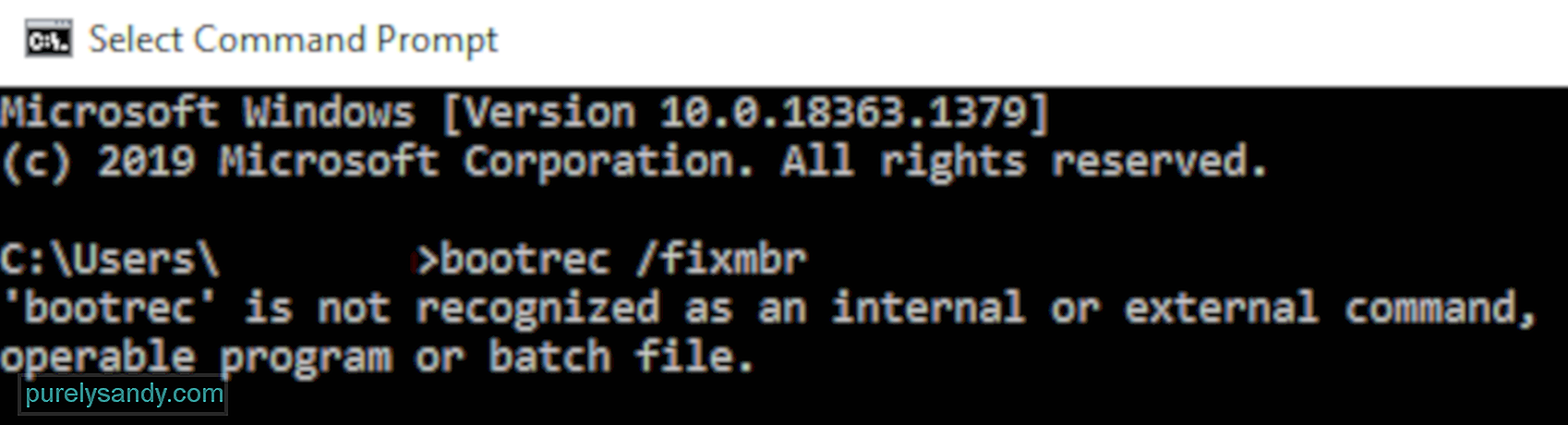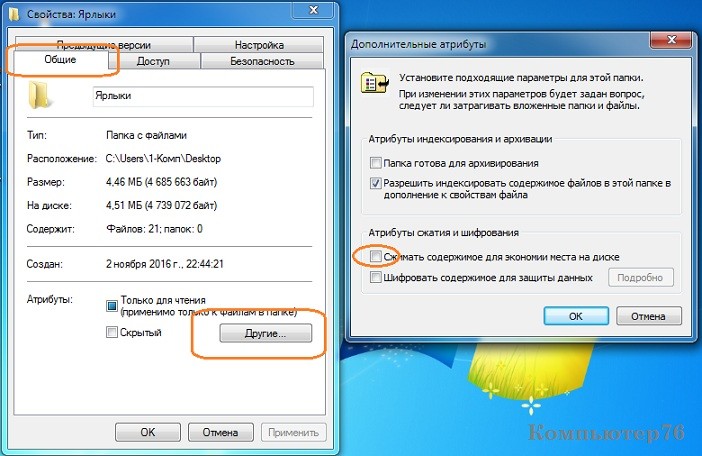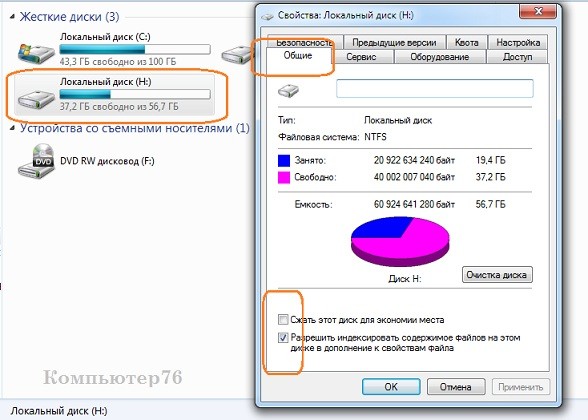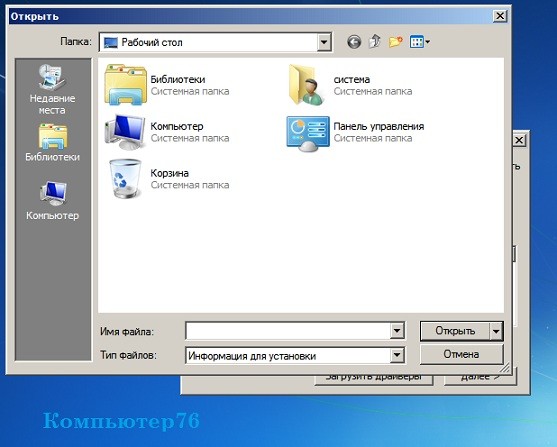что делать если сжал системный диск
Что делать если сжал системный диск
Информация.
Сжатие диска для экономии места, штука конечно полезная, но не для системного раздела, где хранится установленная Windows. При сжатии системного раздела происходит изменение структуры главного файла загрузки bootmgr. В результате загрузка Windows на компьютере с становится невозможной.
После процедуры сжатия и перезагрузки компьютера, на экране появляется сообщение «BOOTMGR is compressed. Press Ctrl+Alt+Del to restart«. Которое дословно переводится как «BOOTMGR сжат. Нажмите Ctrl+Alt+Del для перезапуска». К сожалению перезапуск никого эффекта не дает.
Восстановление главной загрузочной записи Windows XP.
Восстанавливать работоспособность Windows будем с помощью консоли восстановления, поэтому Вам понадобится:
— подключенный к компьютеру CD/DVD-ROM;
— установочный диск с Windows XP такой же версии и сервис паком как и на Вашем компьютере;
1. Загрузите компьютер с установочного CD или DVD-диска;
2. При появлении сообщения » Press any key to boot from CD » нажмите любую клавишу для загрузки с CD/DVD диска. Например. Кнопку Ввод (Enter);
3. Начните устанавливать Windows XP;
4. Когда появится сообщение » Вас приветствует программа установки «, и предложат выполнить одно из трех действий:
— Чтобы приступит к установке Windows, нажмите ( );
— Чтобы восстановить Windows, с помощью консоли восстановления, нажмите ;
— Чтобы выйти из программы, не устанавливая Windows, нажмите ;
Выполните второе действие, нажмите кнопку » R » для запуска консоли восстановления.
5. Дождитесь сообщения на экране » В какую копию Windows следует выполнить вход «;
6. После строки («Для отмены нажмите «), введите номер операционной системы Windows, которую будем восстанавливать, и нажмите кнопку Ввод (Enter);
 | Запись может отличаться в зависимости от установленной ОС Windows. Например. C:\WINNT или C:\WINDOWS1 |
9. Теперь нужно записать новую загрузочную запись;
10. Вводим команду fixmbr и нажимаем клавишу «Ввод» (Enter);
11. Вводим команду fixboot и нажимаем клавишу «Ввод» (Enter);
12. Перезагружаем компьютер;
13. Если система запустилась, то идем в свойства жесткого диска;
14. Переходим на вкладку «Общие» и снимаем галочку «Сжимать диск для экономии места«.
Восстановление главной загрузочной записи Windows Vista/7/2008 Server.
Восстанавливать работоспособность Windows будем с помощью консоли восстановления, поэтому Вам понадобится:
— подключенный к компьютеру CD/DVD-ROM;
— установочный диск с Windows такой же версии и сервис паком как и на Вашем компьютере;
1. Загрузите компьютер с установочного CD или DVD-диска;
2. При появлении сообщения » Press any key to boot from CD » нажмите любую клавишу для загрузки с CD/DVD диска. Например. Кнопку Ввод (Enter);
3. Выберите «Восстановление системы»;
4. Выберите операционную систему, которую необходимо восстановить, и нажмите «Далее»;
5. В окне «Параметры восстановления системы» выберите пункт «Командная строка»;
6. В окне командной строки после приглашения системы X:\windows\system32> введите команду Bootrec /fixmbr и нажмите клавишу «Ввод» (Enter);
7. Затем введите команду Bootrec /fixboot и нажмите клавишу «Ввод» (Enter);
8. Для выхода из консоли введите команду exit и перезагрузите компьютер.
9. Если система запустилась, то идем в свойства жесткого диска и снимаем галочку «Сжимать диск для экономии места«.
Windows не загружается после сжатия системного диска
Мы видели, как мы можем сжимать файлы, папки или даже диски, чтобы сэкономить место на диске. Многим сжатие системного диска или диска C для экономии места может показаться заманчивым. Но это может создать проблемы!
Сжатый системный диск – Windows не загружается
Использование функции «Сжать» на системном диске позволяет сжать некоторые файлы, необходимые для загрузки ОС Windows. Это может просто заставить ваш компьютер Windows НЕ загружаться! Вы даже можете получить загрузочную петлю!
В этой статье я покажу вам, что вы можете сделать, если ваш компьютер с Windows не загружается или входит в цикл загрузки после сжатия системного диска ОС.
Есть несколько способов, которые мы можем попробовать. Я перечислю все из них, вы можете найти лучший метод, который работает для вас.
Run Startup Repair
Первый способ – запустить Восстановление при загрузке. Это может или не может работать, но это самый простой способ попробовать. Запустите Восстановление при запуске, три раза. Потому что иногда требуется три пробега, чтобы это исправить. Если это не решит вашу проблему, переходите к следующему варианту.
Вручную распаковать файлы
Следующим методом является распаковка файлов установочного диска Windows вручную. Следуй этим шагам:
Это должно работать. Если это так – отлично! Если нет, у вас есть только один последний шанс!
Вручную восстановить MBR
Последний способ – вручную перестроить MBR или Master Boot Record. Есть много способов сделать это. Вы можете следить за созданным мной видеоуроком по восстановлению MBR. Подробнее об этом читайте в этом руководстве о том, как исправить ошибку Bootmgr.
Надеюсь, что-то поможет! Если ни один из шагов не сработает, не стесняйтесь размещать его на наших форумах. Мы будем рады помочь вам в этом.
Что делать если сжал системный диск
После сжатия жесткого диска не запускается Windows. Выходит сообщение «BOOTMGR is compressed. Press Ctrl+Alt+Del to restart»
Информация.
Сжатие диска для экономии места, штука конечно полезная, но не для системного раздела, где хранится установленная Windows. При сжатии системного раздела происходит изменение структуры главного файла загрузки bootmgr. В результате загрузка Windows на компьютере с становится невозможной.
После процедуры сжатия и перезагрузки компьютера, на экране появляется сообщение «BOOTMGR is compressed. Press Ctrl+Alt+Del to restart«. Которое дословно переводится как «BOOTMGR сжат. Нажмите Ctrl+Alt+Del для перезапуска». К сожалению перезапуск никого эффекта не дает.
Восстановление главной загрузочной записи Windows XP.
Восстанавливать работоспособность Windows будем с помощью консоли восстановления, поэтому Вам понадобится:
— подключенный к компьютеру CD/DVD-ROM;
— установочный диск с Windows XP такой же версии и сервис паком как и на Вашем компьютере;
1. Загрузите компьютер с установочного CD или DVD-диска;
2. При появлении сообщения » Press any key to boot from CD » нажмите любую клавишу для загрузки с CD/DVD диска. Например. Кнопку Ввод (Enter);
3. Начните устанавливать Windows XP;
4. Когда появится сообщение » Вас приветствует программа установки «, и предложат выполнить одно из трех действий:
— Чтобы приступит к установке Windows, нажмите ( );
— Чтобы восстановить Windows, с помощью консоли восстановления, нажмите ;
— Чтобы выйти из программы, не устанавливая Windows, нажмите ;
Выполните второе действие, нажмите кнопку » R » для запуска консоли восстановления.
5. Дождитесь сообщения на экране » В какую копию Windows следует выполнить вход «;
6. После строки («Для отмены нажмите «), введите номер операционной системы Windows, которую будем восстанавливать, и нажмите кнопку Ввод (Enter);
 | Запись может отличаться в зависимости от установленной ОС Windows. Например. C:\WINNT или C:\WINDOWS1 |
9. Теперь нужно записать новую загрузочную запись;
10. Вводим команду fixmbr и нажимаем клавишу «Ввод» (Enter);
11. Вводим команду fixboot и нажимаем клавишу «Ввод» (Enter);
12. Перезагружаем компьютер;
13. Если система запустилась, то идем в свойства жесткого диска;
14. Переходим на вкладку «Общие» и снимаем галочку «Сжимать диск для экономии места«.
Восстановление главной загрузочной записи Windows Vista/7/2008 Server.
Восстанавливать работоспособность Windows будем с помощью консоли восстановления, поэтому Вам понадобится:
— подключенный к компьютеру CD/DVD-ROM;
— установочный диск с Windows такой же версии и сервис паком как и на Вашем компьютере;
1. Загрузите компьютер с установочного CD или DVD-диска;
2. При появлении сообщения » Press any key to boot from CD » нажмите любую клавишу для загрузки с CD/DVD диска. Например. Кнопку Ввод (Enter);
3. Выберите «Восстановление системы»;
4. Выберите операционную систему, которую необходимо восстановить, и нажмите «Далее»;
5. В окне «Параметры восстановления системы» выберите пункт «Командная строка»;
6. В окне командной строки после приглашения системы X:\windows\system32> введите команду Bootrec /fixmbr и нажмите клавишу «Ввод» (Enter);
7. Затем введите команду Bootrec /fixboot и нажмите клавишу «Ввод» (Enter);
8. Для выхода из консоли введите команду exit и перезагрузите компьютер.
9. Если система запустилась, то идем в свойства жесткого диска и снимаем галочку «Сжимать диск для экономии места«.
4 formas de reparar BOOTMGR es un error comprimido en Windows 10 (11.21.21)
¿Encontró el mensaje de error, «BOOTMGR está comprimido Presione Ctrl + Alt + Supr para reiniciar» cuando arranca su computadora? Este es un error bastante común que aparece en computadoras con Windows 7, 8 y 10. Todo lo que verá es una pantalla negra y este mensaje que aparece, dándole una opción limitada para reiniciar su computadora.
BOOTMGR es la abreviatura de Boot Manager, un archivo de sistema importante de Windows. Reemplazó a Ntldr, que solía ser el cargador de arranque en Windows XP.
Una vez comprimido, el archivo no se puede usar y Windows no se inicia ni se inicia. Por lo tanto, BOOTMGR debe descomprimirse primero para que su PC con Windows pueda arrancar correctamente.
La compresión de archivos solía ser un gran método para ahorrar en el almacenamiento del disco duro, en los días en que los discos duros solo estaban disponibles. alrededor de 20 GB de tamaño. Desafortunadamente, las unidades modernas ahora ofrecen cientos o miles de GB de almacenamiento, por lo que ya no es necesario comprimir archivos.
Consejo profesional: escanee su PC en busca de problemas de rendimiento, archivos basura, aplicaciones dañinas y amenazas de seguridad
que pueden causar problemas del sistema o un rendimiento lento.
Escaneo gratuito para problemas de PC 7, Windows 8
Oferta especial. Acerca de Outbyte, instrucciones de desinstalación, EULA, Política de privacidad.
Este error de BOOTMGR puede ser causado por varios factores y no solo cuando el archivo BOOTMGR está comprimido. También puede ser activado por un MBR, sector de arranque o BCD dañado o faltante.
Si recibe el mensaje de error «BOOTMGR está comprimido», no debe preocuparse. Hay dos soluciones fáciles para corregir el error.
¿Qué es BOOTMGR es un error comprimido en Windows 10?
BOOTMGR es una utilidad de Windows diseñada para administrar el orden de secuencia de arranque. Cuando se accede, muestra las opciones de selección del sistema operativo después de cargar los datos de configuración de arranque. Los datos de configuración de BOOTMGR generalmente se encuentran en el almacén de datos de configuración de arranque o BCD.
Hemos comentado anteriormente que la compresión de archivos permite a los usuarios de PC minimizar el tamaño de archivos, carpetas y programas. Esto se hace a menudo para reducir el uso de espacio en disco. Pero dado que el código del sector de arranque del sistema no tiene la capacidad de descomprimir archivos por sí mismo, el archivo BOOTMGR, una parte importante del proceso de arranque, nunca debe comprimirse. De lo contrario, encontrará este error «BOOTMGR está comprimido Presione Ctrl + Alt + Supr para reiniciar» al iniciar Windows 10.
También es posible que debido a un error en el código de compresión del sistema de archivos de Microsoft encuentra este error de compresión con un nombre de archivo diferente. Aquí hay algunos ejemplos.
Este es básicamente el mismo error y las circunstancias que lo rodean son las mismas. Solo significa que el archivo comprimido es otra cosa. Pero puede usar los mismos pasos de solución de problemas para corregir este tipo de errores.
¿Qué causa que BOOTMGR sea un error comprimido en Windows 10?
La compresión de archivos es una gran característica con la que los usuarios pueden disminuir el tamaño de cualquier la cantidad de espacio de almacenamiento que consumen en los discos duros. Desafortunadamente, el código del sector de arranque del sistema no tiene la capacidad de descomprimir archivos por sí solo. En sistemas operativos más nuevos, el código del sector de arranque carga el archivo BOOTMGR.
Este archivo BOOTMGR se usa para iniciar el kernel del sistema operativo e iniciar Windows. Se encuentra en el directorio raíz de la partición principal que se encuentra en el primer disco de arranque. Entonces, cuando el sector de arranque encuentra que el archivo BOOTMGR está comprimido, el proceso de arranque se detiene y el error “BOOTMGR está comprimido Presione Ctrl Alt Supr para reiniciar” aparece en la pantalla del monitor.
Hay dos razones por las que el archivo BOOTMGR puede haberse comprimido. El primer culpable es el amplificador de velocidad o el optimizador del sistema que puede haber instalado recientemente. Este tipo de programa a menudo desencadena este problema porque comprime toda la partición del sistema, generalmente la unidad C :, para ahorrar espacio de almacenamiento. Uno de los archivos incluidos en la compresión es el archivo BOOTMGR crucial.
La compresión de archivos, incluso cuando se realiza correctamente, puede ralentizar el rendimiento del sistema. Entonces, si el optimizador de su sistema está haciendo esto, realmente no ayuda en absoluto.
Otra razón por la que ocurre la compresión es cuando comprimió manualmente la totalidad de la partición del sistema a través de la ventana Propiedades del disco.
Cualquiera que sea la causa, resolver este error debe ser su prioridad porque de lo contrario no podrá arrancar normalmente. Siga nuestra guía a continuación para descubrir varios métodos para lidiar con el error BOOTMGR comprimido en su PC. También puede aplicar las soluciones si obtiene el error BOOTMGR falta.
Qué hacer con BOOTMGR está comprimido Error en Windows 10
Si encuentra este error, esto significa que tiene opciones de inicio limitadas. Debe resolverlo rápidamente para poder arrancar normalmente. Puede seguir las instrucciones a continuación para guiarlo en la solución de este problema.
Solución n. ° 1. Use Reparación del sistema.
Su primera opción es usar su disco de instalación de Windows o un medio de arranque. Puede utilizar las opciones de recuperación del sistema para corregir el error «BOOTMGR está comprimido». Para hacer esto:
La reparación de inicio es uno de los métodos más efectivos para corregir el problema de «bootmgr está comprimido». Pero si no puede cargar la Reparación automática o no pudo resolver el problema de esta manera, intente con la siguiente solución.
Otra opción es simplemente desactivar la opción de compresión de disco y luego intentar reiniciar su computadora. Dado que no puede iniciar el sistema normalmente, necesitará su disco de instalación.
Arreglo n. ° 3. Reconstruya el BCD.
Los datos de configuración de arranque o BCD son el archivo de base de datos independiente del firmware de su computadora que contiene los datos de configuración de tiempo de arranque. Es necesario para el Administrador de arranque de Windows y reemplaza el archivo boot.ini que NTLDR utilizó anteriormente. Si ocurren problemas de arranque, es posible que deba reconstruir el archivo BCD. Para hacer esto:
La herramienta BCDboot es una utilidad de línea de comandos incorporada que le permite administrar archivos de partición del sistema. Si alguna de las particiones del sistema se ha dañado, puede utilizar la herramienta BCDboot para reemplazar los archivos de partición del sistema dañados con nuevas copias de la partición de Windows.
Solución # 4: Actualice manualmente el archivo BOOTMGR. Un error de arranque particular generalmente es causado por un archivo BOOTMGR comprimido, reemplazarlo es una solución buena y efectiva.
Para actualizar manualmente el archivo BOOTMGR, haga lo siguiente:
Video de Youtube: 4 formas de reparar BOOTMGR es un error comprimido en Windows 10
Сжатие Windows: файлы, папки и диски. Ошибки сжатия.
Во времена моей юности сжатие являлось чуть ли не самой обращаемой к ней функцией — диски по 7 — 20 гБ никак не могли вместить в себя всю нужную информацию. И именно для этого сжатие и существует: освободить место на жёстком диске. Когда вы сжимаете файл или папку, данные, используя специальный алгоритм Windows, перезаписываются и после операции занимают меньшее количество кластеров. При обращении к файлу в следующем сеансе система производит обратный процесс, перед тем как вы сможете увидеть хоть бит нужной информации. А на это, как понимаете, нужно время и ресурсы системы.
Функция сжатия файлов с момента появления Windows находилась в составе утилиты очистки дисков. Но со времён Windows 7 перекочевала в отдельную струю: разработчики посчитали, что проблем с нехваткой пространства компьютера стало меньше, да и сжатие огромного количества файлов сильно замедляет функционал Windows: при активации этой функции система сжимала все файлы подряд, а это значит там могли оказаться и жизненно важные параметры, к которым обращение во время текущего сеанса сиюминутно… Сейчас освободить пространство легко с помощью других утилит, которые работают в другом направлении, отыскивая мусорные файлы и/или проводя дефрагментацию. В конце концов, любая программа-архиватор умеет гораздо больше, чем описываемая функция. Однако она есть, знакомимся с ней.
Кстати
Функция и подход к сжатию в Windows 10 серьёзно изменился и, кажется (пока, по крайней мере) в куда более лучшую сторону. Но об этом отдельной статьёй.
Пару абзацев теории…
Файловая система NTFS использует параметр «единица сжатия» с целью определить степень разбиения, гранулярности потока байтового диапазона, а также их выравнивание или группирование по блокам. Размер этой самой единицы зависит только от размера кластера в системе NTFS. До последнего момента для расчёта размера кластера используется такая таблица:

Сжатие файлов и папок
Функция доступна из контекстного меню по нажатии правой мышкой по нужному файлу/папке. Она здесь:
Активируем функцию, сжатие началось. После этого можно будет заставить Windows подсвечивать сжатые файлы. Это же легко проделать с целым диском. Найдём в Windows Explorer список томов и также вызовем контекстное меню правой мышкой:
Сжатие дисков и файлов. О чём нужно знать?
Сжатие. Чего делать нельзя.
Как вы уже поняли, сжатие Windows — это не та функция, с которой стоит баловаться. Однако понимание функции сжатия (хотя бы в пределах абзацев вверху статьи) может помочь вам определить корень появившихся ошибок. Самые типичные из них, и в этом может быть вина именно функции сжатия:
Не сжимайте диск с установленной на ней операционной системой! Системный диск С: подвергать этой процедуре нельзя. Чаще всего от этого страдают драйверы устройств, отказывая в запуске целому набору устройств, только что, казалось бы, работавших. После окончания процедуры сжатия операционная система в новом сеансе, скорее всего, уже не загрузится. Но если — не знаю, что вас заставило — вы на это решитесь, не трогайте хотя бы корневые директории.
После сжатия система не загружается…
Если я с советами опоздал, и вы уже столкнулись с отказом запуска системы после сжатия, знайте, что сжатыми оказались те немногие, но архиважные для загрузки системы файлы. А во время запуска системы процедура «де-сжатия» не предусмотрена. Как итог: система не запускается или идёт постоянный перезапуск Windows. Возможно появление ошибок типа
«Какой-то там файл» is compressed
Press Ctrl+Alt+Del to restart
Самый простой способ, который не всегда, к сожалению, работает, это загрузочный диск с Windows. Если его под рукой нет, его вполне легально можно скачать из сети (начиная с версии 7 и позднее), имея рабочий компьютер и выход в сеть. Вот утилита, которая вам в этом поможет (а вот здесь я восстанавливаю Windows после повреждения с её помощью):
Я в таких случаях всегда пользуюсь универсальным вариантом — это внешний бокс с установленным внутри жёстким диском, на котором всегда наготове целая куча образов загрузочных дисков Windows любой модели и разрядности: от Windows XP до Win10 32-х и 64-х. И не парюсь по поводу бесчисленных дисков и флешек.
выберите язык и в окне установки выберите пункт Восстановление системы:
Утилита найдёт вашу систему, продолжите кнопкой Загрузить драйверы:
Появится окно с выбором места хранения драйверов и по нажатии кнопки ОК появится Проводник Windows — он-то нам и нужен:
Выберите Компьютер в любом расположении ярлыка окна и появится знакомый вам список видимых системой томов. Нам остаётся снять галочку у атрибута Сжимать этот диск для экономии места нужного диска (он системный) из контекстного меню, проводя декомпрессию:
Перезагружаемся (по необходимости несколько раз) и проверяем, пошла ли загрузка. Если нет, осталось вручную восстановить загрузочную запись.